Mẹo nhỏ giúp bạn "làm chủ" giao diện Facebook mới
Hãy cùng chúng tớ bắt sóng giao diện Timeline của Facebook nào!
Giao diện Timeline đang chuẩn bị lên sóng trong nay mai. Tuy nhiên, Timeline sẽ làm rò rỉ một số thông tin quan trọng nếu bạn không xem lại phần cài đặt quyền riêng tư thật cẩn thận.
Thực tế, cộng đồng mạng cũng đang gặp rắc rối trong vấn đề bảo mật của Facebook. Trước khi nhà mạng ra tay sửa lỗi, những thủ thuật nhỏ dưới đây sẽ giúp bạn điều hành Timeline tốt nhất.
Hãy bắt đầu từ những dòng cập nhật trạng thái...
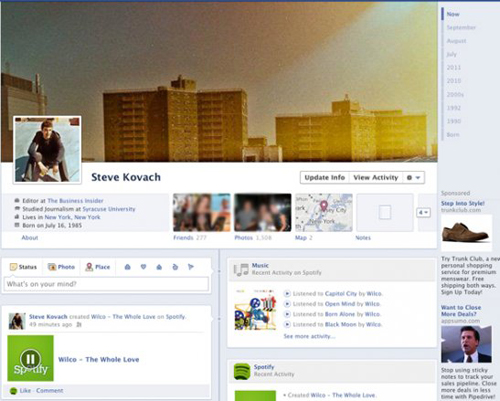
Trước khi đăng dòng cập nhật trạng thái mới, bạn hãy nhìn vào khung tùy chọn (như ảnh dưới đây). Người dùng có thể chọn công khai nội dung trước bàn dân thiên hạ (Public), chỉ dành cho bạn bè (Friends-only), một nhóm người hoặc danh sách (list) có sẵn.
Trường hợp status được hiển thị công khai (Public), mọi thành viên Facebook tình cờ ghé qua và đang “theo dõi” (Subscribers) bạn đều nhìn thấy hết. Lựa chọn “Custom” cho phép bạn hiển thị bài viết với một số người nhất định (phần “Make this visible to…”) hoặc che mắt một số người (phần “Hide this from…”).

Tương tự với những bức ảnh hoặc đường dẫn (links), teen nhớ kiểm tra khung tùy chọn trước khi đăng chúng lên Facebook nhé!
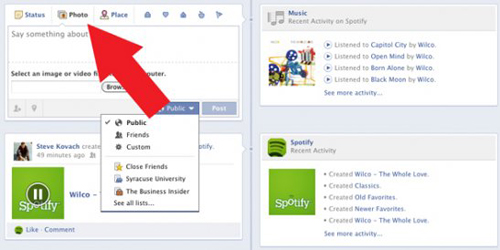
Nếu bạn quên không lựa chọn độc giả trước khi đăng bài viết thì sao nhỉ!? Thật may mắn, teen vẫn dễ dàng chữa cháy bằng cách nhấn vào biểu tượng bánh răng cưa bên cạnh dòng cập nhật trạng thái hoặc đường dẫn (links) trên Facebook như ảnh minh họa.
Timeline cũng cho phép người dùng ẩn đi những bức ảnh từng xuất hiện trên trang cá nhân, hoặc đổi chỗ chúng.
Muốn ẩn bức ảnh được hiển thị trên Timeline (cũng như dòng cập nhật trạng thái hoặc đường dẫn links), bạn chỉ việc nhấn vào biểu tượng chiếc bút chì (hiện ra khi bạn đặt chuột vào khung bài viết ấy) và chọn “Hide from Timeline”.
Tương tự với lựa chọn “Change Date…” giúp thay đổi vị trí của khung bài viết lên cao hoặc xuống thấp trong giao diện Timeline. Chẳng hạn như một bài viết hay hoặc hình ảnh đẹp mà bạn muốn khoe lâu hơn. Bạn thoải mái thay đổi ngày đăng bài viết (Change Date) để Timeline chuyển bài viết đó lên phía trên nhá.

Một số bài viết trên Timeline có biểu tượng hình ngôi sao khi teen đặt chuột vào khung bài viết. Ngôi sao này giống như chức năng Bookmark tại trình duyệt web, giúp teen đánh dấu dòng status hay, bức ảnh đẹp hoặc bất cứ điều gì khác.
Khi bài viết được đánh dấu ngôi sao, Timeline lập tức hiển thị bài viết bằng cả hai cột (thay vì mỗi bài viết chỉ có một khung và một cột thông thường). Những bức ảnh đẹp, video hay hoặc ghi chú thú vị cũng được khoe khéo bằng cách này í!
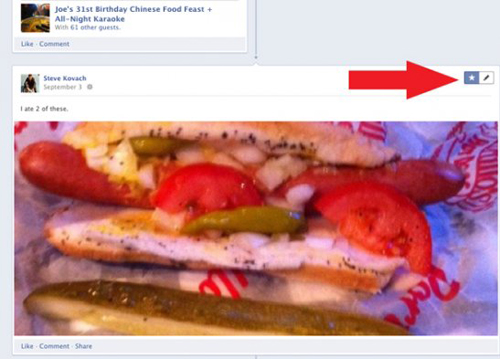
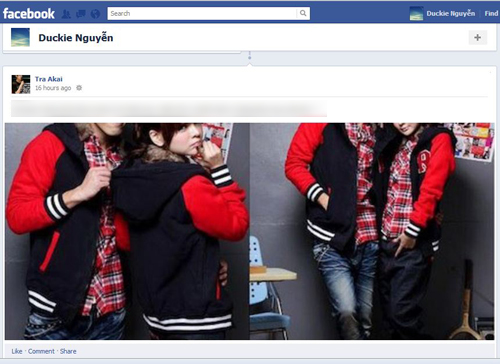
TIN CÙNG CHUYÊN MỤC
Xem theo ngày


